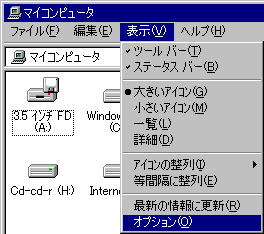

| Windows NT 豆知識 |
| 〜知っておいて損はないごく基本的なテクニック〜 |
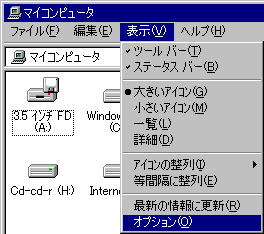

シェルを統合している場合または Windows 2000 での設定スクロールマウスを使う
Internet Explorer 4 でシェルを統合している場合や、 Windows 2000 では操作方法が若干異なります。 要は、「すべてのファイルを表示」にチェックし、 「登録されているファイルの拡張子は表示しない」のチェックをはずすことです。 ここでは、Windows 2000 を例に紹介します。

- 適当なフォルダを開きます。
- 「表示」を開きます。
- 「フォルダオプション」を選択します。
- 「表示」タブを選択します。
- 「すべてのファイルを表示」にチェックします。(赤印)
- 「登録されているファイルの拡張子は表示しない」のチェックをはずします。(青印)
頻繁に使わないサービスを手動化REGEDIT4 [HKEY_LOCAL_MACHINE\SYSTEM\CurrentControlSet\Services\i8042prt\Parameters] "EnableWheelDetection"=dword:00000002
フォルダからコマンドプロンプトREGEDIT4 [HKEY_USERS\.DEFAULT\Control Panel\Desktop] "ScreenSaveTimeOut"="60" "SCRNSAVE.EXE"="logon.scr"
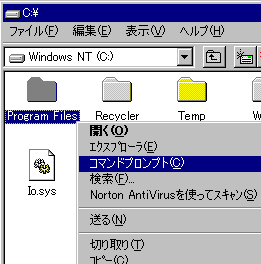
REGEDIT4 [HKEY_CLASSES_ROOT\Folder\shell\コマンドプロンプト(&C)] [HKEY_CLASSES_ROOT\Folder\shell\コマンドプロンプト(&C)\command] @="cmd.exe /K cd %1"
外付けドライブを Windows NT 起動後に認識させるにはREGEDIT4 [HKEY_USERS\.DEFAULT\Control Panel\Keyboard] "InitialKeyboardIndicators"="2"